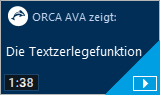Die Textzerlegefunktion - Positionen aus Textpassagen erzeugen
AVA-Datei | Ribbon ![]()
Sie können Texte für neue LV-Positionen aus beliebigen Windows-Anwendungen mit der Textzerlegefunktion übernehmen.
Die Textzerlegefunktion erstellt automatisch eine neue Position und übernimmt den Inhalt aus der Zwischenablage als Kurz- und/oder Langtext.
Die Funktion legt aus jedem neuen Text-Inhalt der Windows-Zwischenablage eine neue ![]() an. Neuer Inhalt bedeutet hier: anderer Inhalt!
an. Neuer Inhalt bedeutet hier: anderer Inhalt!
- Sie können innerhalb von ORCA AVA beliebig navigieren
- Sie können eine Pause bei der Textzerlegung einlegen
- Sie können jederzeit eine neue Einfügestelle bestimmen
- Sie können Optionen definieren
Geeignete Quellen für Texte sind beliebige Windows-Anwendungen, wie z.B. eine Textverarbeitung. Demodaten sind in der Installation enthalten.
|
|
Video: Die Textzerlegefunktion
|
So benutzen Sie die Textzerlegefunktion
- Wählen Sie die Einfügestelle im LV und setzen Sie die Auswahlmarke.
- Rufen Sie die Textzerlegefunktion in ORCA AVA auf: .
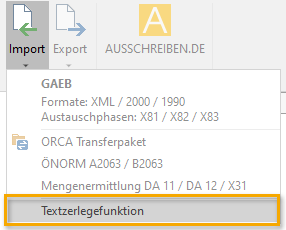
- Wählen Sie die gewünschten Optionen (siehe weiter unten):
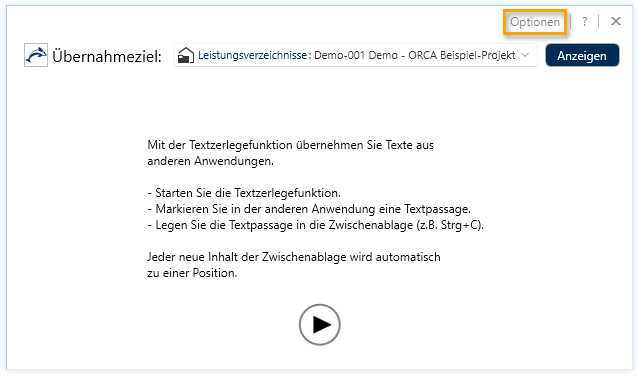
- Wählen Sie das Übernahmeziel:
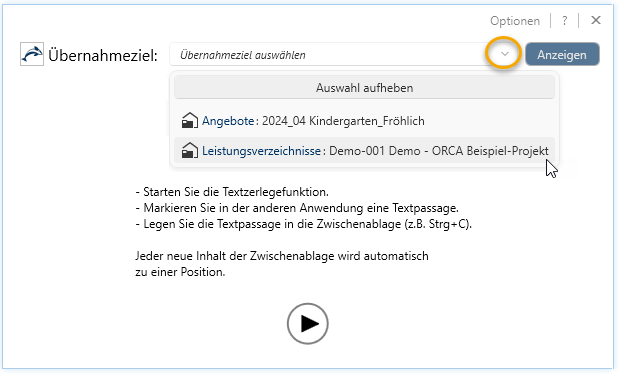
- Aktivieren Sie die Funktion über den Play-Button.
- Wechseln Sie zum gewünschten Quelldokument oder zur Webseite.
- Markieren Sie Text und drücken STRG+C.
- Ergebnis: Eine neue Position wurde angelegt und je nach gewählten Optionen mit Text aus der Zwischenablage befüllt.
- Durch erneuten Klick auf den Playbutton können Sie die Textzerlegefunktion
 .
. - Mit Klick auf
 beenden Sie die Textzerlegefunktion.
beenden Sie die Textzerlegefunktion.
Optionen
Optionen werden gespeichert und solange verwendet, bis Sie etwas anderes einstellen.
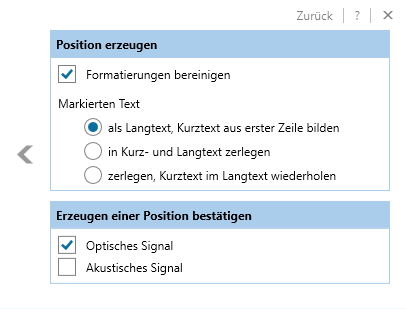
![]()
Bereinigt werden nur folgende Schriftattribute:
- Schriftart - Schriftfarbe - Hintergrundfarbe -
Es werden die Attribute der Einfügestelle verwendet.
Alle anderen Formatierungen (Absatzwechsel, Tabulatoren, Fettschrift, ...) bleiben erhalten.
![]()
Beachten Sie auch die Information zum Thema Texte für Leistungsverzeichnisse einheitlich gestalten.
![]()
Die gesamte markierte Textpassage aus der Zwischenablage wird in den Langtext gesetzt. Je nach Randeinstellung bzw. Zeichenbegrenzung in der erzeugten Position wird die daraus resultierende erste Zeile automatisch in das Feld übernommen.
![]()
Die markierte Textpassage wird zerlegt: der erste Textabschnitt, der als zusammengehörig interpretiert wird, z.B. der erste Absatz, wird automatisch im Feld abgelegt, der Rest im Langtext. Kurztexte können mehrzeilig sein.
Wenn Sie nur einen Absatz markiert hatten, wird dieser Absatz zusätzlich auch im Langtext abgelegt - ein Langtext wird also immer erzeugt. Sie müssen nicht zwischen den verfügbaren Optionen wechseln, wenn Sie meist lange, 'absatzreiche' Passagen markieren und nur gelegentlich einige kurze Passagen.
![]()
Die gesamte markierte Textpassage aus der Zwischenablage wird in den Langtext gesetzt und zusätzlich wird automatisch der erste zusammengehörige Textabschnitt, z.B. der erste Absatz, im Feld abgelegt.
![]()
Sie können wählen, ob Sie durch das Pulsieren der Textzerlegefunktion und/oder durch den beliebten 'beep' auf das Einfügen der Position aufmerksam gemacht werden möchten.
|
|
|
|
|
|
|
|
|
|